PS精彩鼠绘教程:绘制精细毛绒质感的小熊玩具
作者 彩色铅笔-靖 来源 破釜沉舟 发布时间 2010-05-08
五十五、单击工具箱中的“画笔工具”,在属性栏点击画笔右侧的三角形按钮,在“画笔”下拉菜单中选择“小圆头水彩笔”。
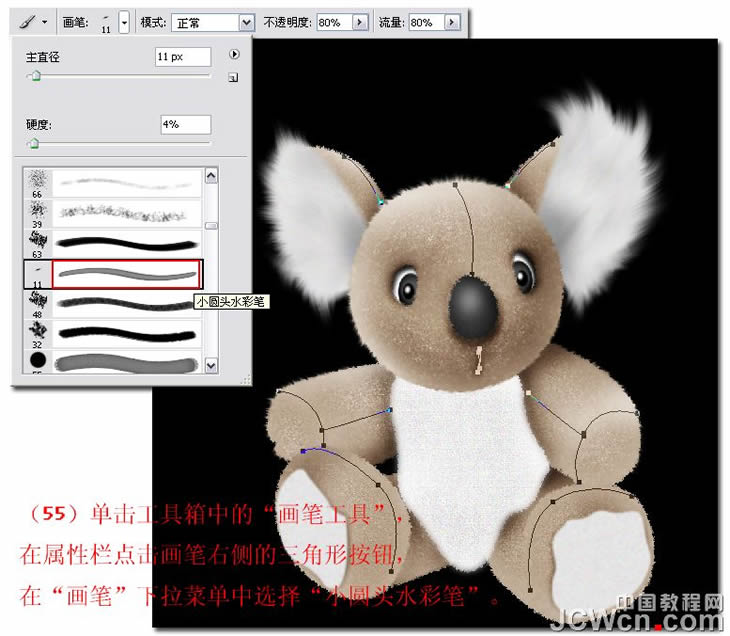
五十六、在属性栏中把流量和不透明度设置为“80%”,点击出画笔预设面板,在画笔笔尖形状选项栏中把角度更改为“0 度”,间距更改为“400%”。
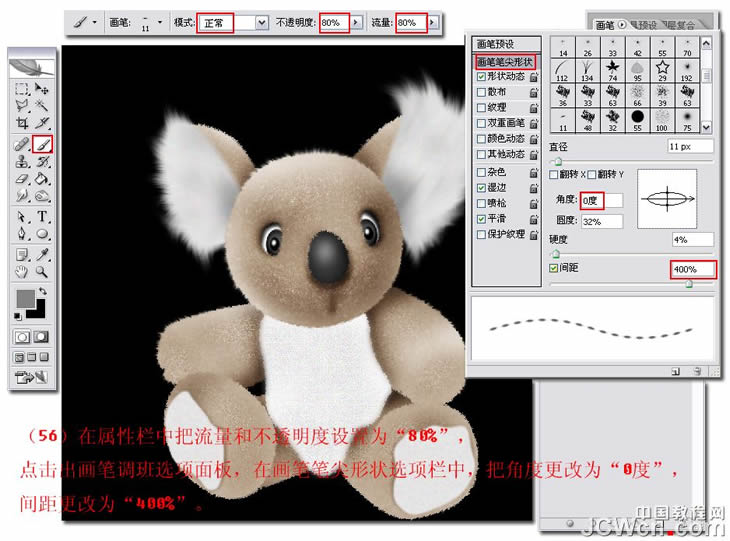
五十七、勾选“形状动态”选项,在形状动态设置选项中,角度控制栏选择为“方向”。
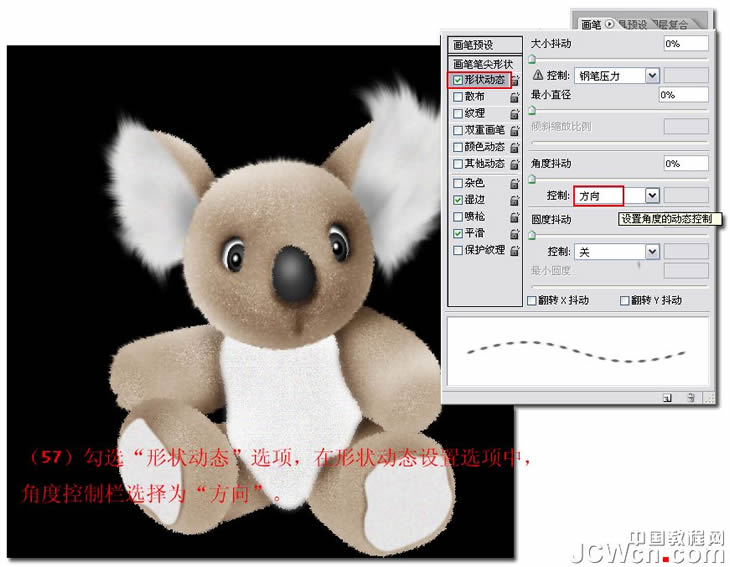
五十八、图层面板新建图层,命名为“缝线”,点击路径5,使其为显示状态,单击工具箱中的钢笔工具,鼠标右键点击画布,选择“描边路径”,在弹出的“描边路径”对话框中选择“画笔”描边。

五十九、单击图层面板下方的“添加图层样式”按钮,勾选“斜面与浮雕”选项,为图层“缝线”添加一个凸起的浮雕效果。
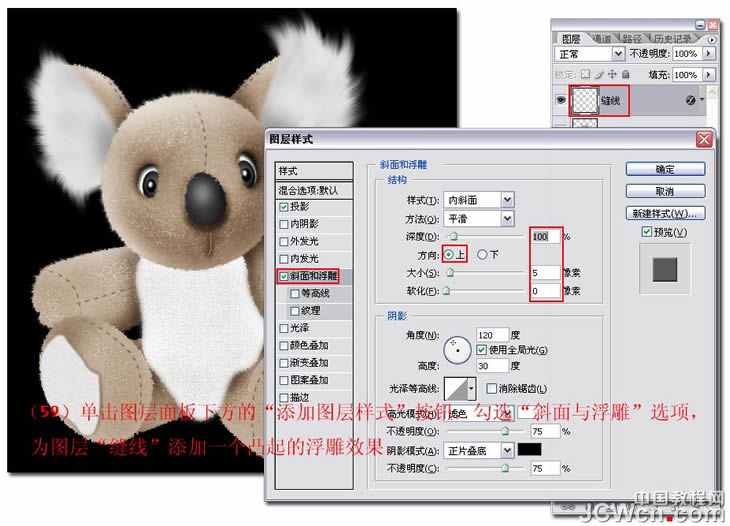
六十、勾选“阴影”选项,为图层“缝线”添加一个阴影效果。

六十一、蝴蝶结与阴影过程此处省略,最后来看一下最终效果和图层分布情况。
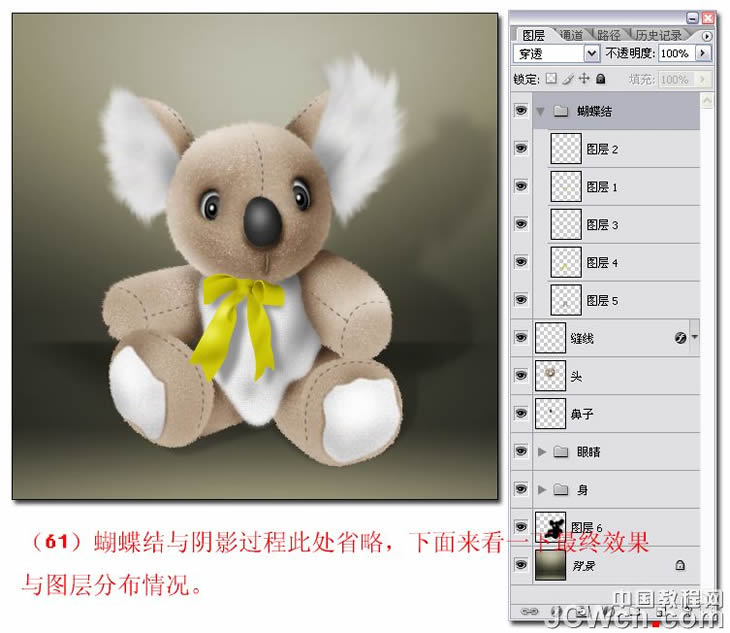
| 上一页12345678910 |